Windows操作系统解决组策略问题详解
- 格式:doc
- 大小:24.50 KB
- 文档页数:2
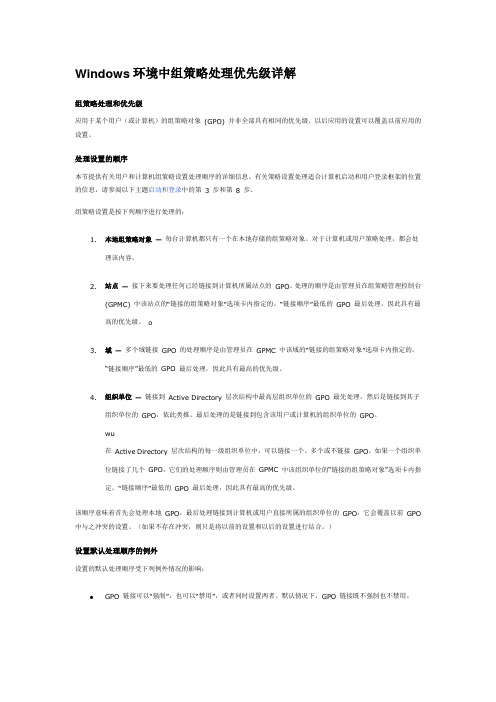
Windows环境中组策略处理优先级详解组策略处理和优先级应用于某个用户(或计算机)的组策略对象(GPO) 并非全部具有相同的优先级。
以后应用的设置可以覆盖以前应用的设置。
处理设置的顺序本节提供有关用户和计算机组策略设置处理顺序的详细信息。
有关策略设置处理适合计算机启动和用户登录框架的位置的信息,请参阅以下主题启动和登录中的第3 步和第8 步。
组策略设置是按下列顺序进行处理的:1.本地组策略对象—每台计算机都只有一个在本地存储的组策略对象。
对于计算机或用户策略处理,都会处理该内容。
2.站点—接下来要处理任何已经链接到计算机所属站点的GPO。
处理的顺序是由管理员在组策略管理控制台(GPMC) 中该站点的“链接的组策略对象”选项卡内指定的。
“链接顺序”最低的GPO 最后处理,因此具有最高的优先级。
o3.域—多个域链接GPO 的处理顺序是由管理员在GPMC 中该域的“链接的组策略对象”选项卡内指定的。
“链接顺序”最低的GPO 最后处理,因此具有最高的优先级。
4.组织单位—链接到Active Directory 层次结构中最高层组织单位的GPO 最先处理,然后是链接到其子组织单位的GPO,依此类推。
最后处理的是链接到包含该用户或计算机的组织单位的GPO。
wu在Active Directory 层次结构的每一级组织单位中,可以链接一个、多个或不链接GPO。
如果一个组织单位链接了几个GPO,它们的处理顺序则由管理员在GPMC 中该组织单位的“链接的组策略对象”选项卡内指定。
“链接顺序”最低的GPO 最后处理,因此具有最高的优先级。
该顺序意味着首先会处理本地GPO,最后处理链接到计算机或用户直接所属的组织单位的GPO,它会覆盖以前GPO 中与之冲突的设置。
(如果不存在冲突,则只是将以前的设置和以后的设置进行结合。
)设置默认处理顺序的例外设置的默认处理顺序受下列例外情况的影响:GPO 链接可以“强制”,也可以“禁用”,或者同时设置两者。

电脑Win10系统Gpedit.msc打不开问题的解决方法
我们所说的Gpedit.msc(组策略)是Windows系统下重要的一个组件,所有的Windows系统都带有此组件。
随着Win10系统的发布到投入使用,一大部分人还是优先升级到Win10系统,尝试使用新系统。
下面是店铺为大家整理的关于电脑Win10系统Gpedit.msc打不开问题的解决方法,一起来看看吧!
电脑Win10系统Gpedit.msc打不开问题的解决方法
1、电脑的组策略编辑器Gpedit.msc文件,在我们电脑的C:\Windows\System32文件夹中,大家可以在这个文件夹中找到Gpedit.msc组策略编辑器。
2、打开组策略编辑器命令的方法通常是按下键盘“WIN+R”打开运行对话窗,然后输入Gpedit.msc,点击确定,这样既可打开电脑组策略编辑器窗口。
3、在本地组策略编辑器窗口中,我们可以对自己电脑的一些功能进行设置。
4、但是有些朋友发现自己电脑的组策略编辑器打不开怎么办呢。
我们可以到其它系统版本和自己电脑相同的电脑上,将Gpedit.msc文件,复制拷贝到自己电脑。
一定要记住是放在C:\Windows\System32文件夹中,这样既可正常使用。
5、然后这里我们查看自己电脑系统的版本,小编这里是Win10专业版,那你最好到Win10专业版的电脑上,复制文件回来,粘贴到自己电脑中。
如你也有遇到打不开本地安全策略(Gpedit.msc)的话,不要着急,请看完上述的内容,你就知道怎么解决了。
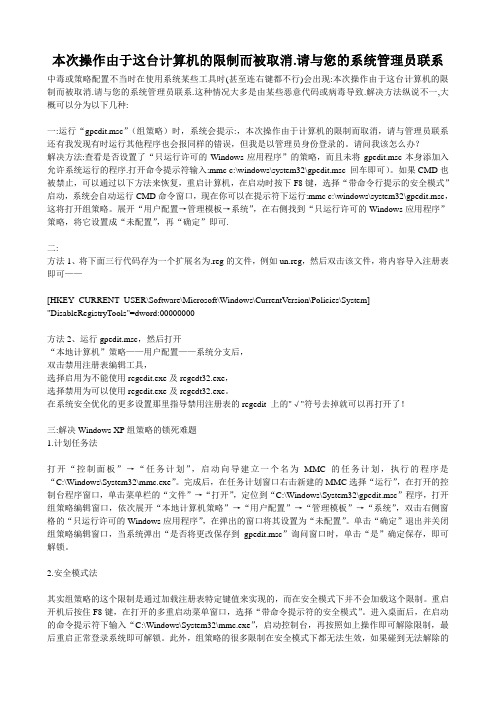
本次操作由于这台计算机的限制而被取消.请与您的系统管理员联系中毒或策略配置不当时在使用系统某些工具时(甚至连右键都不行)会出现:本次操作由于这台计算机的限制而被取消.请与您的系统管理员联系.这种情况大多是由某些恶意代码或病毒导致.解决方法纵说不一,大概可以分为以下几种:一:运行“gpedit.msc”(组策略)时,系统会提示:,本次操作由于计算机的限制而取消,请与管理员联系还有我发现有时运行其他程序也会报同样的错误,但我是以管理员身份登录的。
请问我该怎么办?解决方法:查看是否设置了“只运行许可的Windows应用程序”的策略,而且未将gpedit.msc本身添加入允许系统运行的程序.打开命令提示符输入:mmc c:\windows\system32\gpedit.msc 回车即可)。
如果CMD也被禁止,可以通过以下方法来恢复,重启计算机,在启动时按下F8键,选择“带命令行提示的安全模式”启动,系统会自动运行CMD命令窗口,现在你可以在提示符下运行:mmc c:\windows\system32\gpedit.msc,这将打开组策略。
展开“用户配置→管理模板→系统”,在右侧找到“只运行许可的Windows应用程序”策略,将它设置成“未配置”,再“确定”即可.二:方法1、将下面三行代码存为一个扩展名为.reg的文件,例如un.reg,然后双击该文件,将内容导入注册表即可——[HKEY_CURRENT_USER\Software\Microsoft\Windows\CurrentVersion\Policies\System] "DisableRegistryTools"=dword:00000000方法2、运行gpedit.msc,然后打开“本地计算机”策略——用户配置——系统分支后,双击禁用注册表编辑工具,选择启用为不能使用regedit.exe及regedt32.exe,选择禁用为可以使用regedit.exe及regedt32.exe。
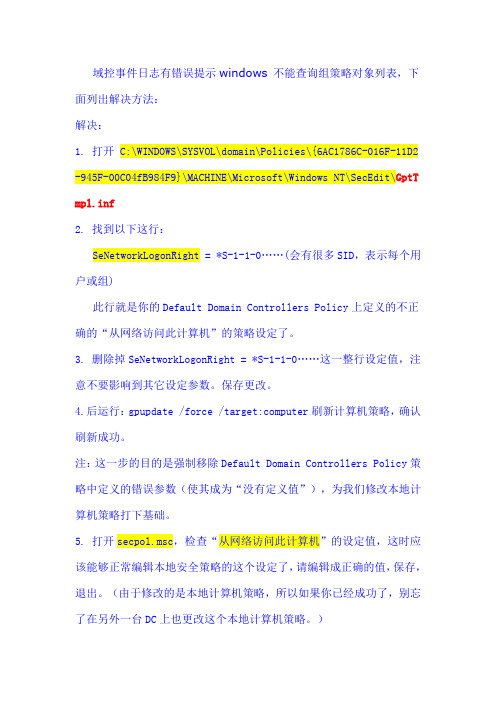
域控事件日志有错误提示windows 不能查询组策略对象列表,下面列出解决方法:
解决:
1. 打开 C:\WINDOWS\SYSVOL\domain\Policies\{6AC1786C-016F-11D2 -945F-00C04fB984F9}\MACHINE\Microsoft\Windows NT\SecEdit\GptT mpl.inf
2. 找到以下这行:
SeNetworkLogonRight = *S-1-1-0……(会有很多SID,表示每个用户或组)
此行就是你的Default Domain Controllers Policy上定义的不正确的“从网络访问此计算机”的策略设定了。
3. 删除掉SeNetworkLogonRight = *S-1-1-0……这一整行设定值,注意不要影响到其它设定参数。
保存更改。
4.后运行:gpupdate /force /target:computer刷新计算机策略,确认刷新成功。
注:这一步的目的是强制移除Default Domain Controllers Policy策略中定义的错误参数(使其成为“没有定义值”),为我们修改本地计算机策略打下基础。
5. 打开secpol.msc,检查“从网络访问此计算机”的设定值,这时应该能够正常编辑本地安全策略的这个设定了,请编辑成正确的值,保存,退出。
(由于修改的是本地计算机策略,所以如果你已经成功了,别忘了在另外一台DC上也更改这个本地计算机策略。
)
6. 再次刷新计算机策略.。

winserver2008r2开机显示group policy client的解决方法(最新版)目录1.引言2.Group Policy Client 的作用3.WinServer2008R2 开机显示 Group Policy Client 的原因4.解决方法5.总结正文一、引言在 WinServer2008R2 操作系统中,有时开机时会显示“Group Policy Client”的提示,这让一些用户感到困惑。
本文将介绍这一现象的原因及解决方法。
二、Group Policy Client 的作用Group Policy Client(组策略客户端)是 Windows 操作系统中的一个组件,负责从域控制器下载和应用组策略设置。
组策略是一种管理企业网络中计算机和用户的方法,可以确保计算机和用户遵循统一的安全和配置策略。
三、WinServer2008R2 开机显示 Group Policy Client 的原因WinServer2008R2 开机显示 Group Policy Client 的原因可能有以下几点:1.计算机连接到了一个域,并且域控制器上启用了组策略。
2.计算机上的组策略客户端组件出现故障或损坏。
3.域控制器上的组策略设置有误。
四、解决方法针对上述原因,可以尝试以下解决方法:1.如果计算机连接到了一个域,并且域控制器上启用了组策略,可以通过修改组策略设置来禁用或调整开机时的提示信息。
具体操作如下:(1)打开“运行”对话框,输入“gpedit.msc”并回车,打开本地组策略编辑器。
(2)在左侧导航树中,展开“用户配置”>“管理模板”>“系统”,找到“预防访问控制列表”设置。
(3)双击“预防访问控制列表”设置,选择“已启用”选项,然后点击“应用”和“确定”。
2.如果组策略客户端组件出现故障或损坏,可以尝试重新安装组策略客户端。
具体操作如下:(1)打开“运行”对话框,输入“sfc /scannow”并回车,检查系统文件并修复错误。

WindowsXP的系统漏洞及组策略设置系统漏洞通常是由于系统开发过程中程序设计不严谨或者由于某些功能自身而留下的,包括身份认证、访问控制、服务漏洞等多个方面。
系统上已知的漏洞被称为“通用漏洞披露”(CVEs),它是由MITRE组织汇编整理的漏洞信息。
漏洞使系统非常危险,它可以使攻击者或病毒很容易取得系统最高权限,然后可以对系统进行各种破坏,让用户无法上网,甚至对一些分区进行格式化操作,盗取用户的各种账号密码等。
利用从网上下载的公开代码对未打补丁的系统进行攻击,成功率可以达到80%;稍作技术改进之后,攻击成功率接近百分之百。
可以把WindowsXP操作系统漏洞大致分为两种类型:一类是由于系统设计的缺陷产生的漏洞。
他们是源于系统设计的复杂性而出现的疏忽和缺陷。
这种漏洞在被微软发现并发布补丁之前,极有可能被不法分子所利用,对别人的计算机进行恶意攻击,甚至制作出危害极大且短时间内难以抵挡的恶性计算机病毒。
例如UPnP (Universal Plug and Play,通用即插即用软件)的漏洞问题,UPnP服务可以导致著名的“缓冲区溢出”漏洞,由于UPnP服务运行在系统的上下文,攻击者如果利用漏洞成功,可以完全控制主机。
更为严重的是SSDP服务器程序同样也监听广播和多播接口,所以攻击者可以同时攻击多个机器而不需要知道单个主机的IP地址。
这种系统设计漏洞的存在,往往会令用户在不觉中就已经受到攻击和侵害。
对于一般用户来说,这种类型的漏洞是最难以防范的,因为在漏洞被公布之前,他们根本难以知情,更不要说防范。
另一种可以称为功能性漏洞。
WindowsXP在易用性、多功能,尤其是网络共享和远程帮助等方面下了很大功夫,但是,很多的功能在方便用户的同时,也留下了可以被入侵者利用的漏洞和后门。
著名的IPC$攻击就是网络共享功能留下漏洞的例子,Windows XP在默认安装后允许任何用户通过空用户连接(IPC$)得到系统所有账号和共享列表,这本来是为了方便局域网用户共享资源和文件的,但是任何一个远程用户都可以利用这个空的连接得到你的用户列表。
Windows系统本地组策略编辑器使用指南定制系统设置Windows操作系统是现代计算机的核心运行系统之一,为用户提供了强大的功能和广泛的定制性。
本地组策略编辑器是Windows系统提供的一个工具,可以用于管理计算机的各种设置和配置。
本文将为您详细介绍本地组策略编辑器的使用指南,帮助您定制适合您需求的系统设置。
一、打开本地组策略编辑器本地组策略编辑器是一个系统隐藏功能,只能通过特定的方法进行打开。
以下是打开本地组策略编辑器的步骤:1.按下Win + R键,打开运行对话框。
2.在运行对话框中输入“gpedit.msc”,点击确定按钮。
3.本地组策略编辑器窗口将随即打开。
二、理解本地组策略编辑器的基本概念在开始配置系统设置前,有几个基本的概念需要了解:1.计算机配置:用于配置整个计算机的设置,如安全选项、操作系统设置等。
2.用户配置:用于配置指定用户的设置,如桌面背景、启动菜单设置等。
3.策略设置:用于定义特定配置的规则和要求。
三、使用本地组策略编辑器定制系统设置本地组策略编辑器提供了众多的配置选项,可以根据用户需求进行个性化定制。
以下是几个常见的系统设置示例:1.禁用控制面板:选择“用户配置”→“管理模板”→“控制面板”,在右侧找到“禁用控制面板”策略设置,双击并选择已禁用,点击确定即可禁用控制面板。
2.设置密码策略:选择“计算机配置”→“Windows设置”→“安全设置”→“账户策略”,在右侧找到“密码必须符合复杂性要求”策略设置,双击并选择已启用,点击确定即可设置密码策略。
3.禁用USB驱动器:选择“计算机配置”→“管理模板”→“系统”→“可移动存储访问”,在右侧找到“所有可移动存储设备的阻止访问”策略设置,双击并选择已启用,点击确定即可禁用USB驱动器。
四、导出和导入策略设置在完成一系列的系统设置后,您可以将这些策略设置导出并在其他计算机上导入,以实现快速部署和配置一致性。
以下是导出和导入策略设置的步骤:1.导出策略设置:选择“文件”→“导出”,选择一个保存位置和文件名,点击保存按钮即可导出策略设置。
今天为大伙儿带来的是Windows 7中专门重要但又专门容易被大伙儿忽视的一个工具——组策略。
可能有专门多朋友不太清晰组策略的功能,组策略(Group Policy)是为用户和计算机定义并操纵程序、网络资源及操作系统行为的要紧工具。
通过使用组策略能够设置各种软件、计算机和用户策略,下面我就列举几个例子。
1.让Windows 7上网扫瞄更高效
单击“开始”-在搜索出输入“gpedit.msc”打开组策略面板。
打开“计算机配置”-“治理模板”-“Windows组
件”-“Internet Explorer”
右键单击右侧的“关闭治理SmartScreen筛选器警告”-选择“编辑”
单击“已禁用”-“确定”
通过如此的设置能够使我们在上网时减少对我们的阻碍。
2.让媒体播放更顺畅
单击“用户配置”-“治理模板”-“Windows组件”-“Windows Media Player”-“播放”
右键单击右侧的“同意运行屏幕爱护程序”-“编辑”
选择“已禁用”-“确定”
通过如此的设置我们观看视频时就可不能被屏保所困扰。
3.不让木马“进驻”临时文件
单击“计算机配置”-“Windows设置”-“安全设置”-“软件限制策略”-“其他规则”
右键单击“其他规则”-“新建路径规则”
选择“扫瞄”打开本地系统的文件选择框,从中将Windows 7系统的临时文件夹选中并导入进来;下面在“安全级不”位置处单击下拉按钮,从下拉列表中选中“不同意”选项,同时单击“确定”按钮执行设置保存操作,那样一来我们日后即使不小心遭遇。
重置本机组策略的命令
重置本机组策略的命令是一个非常实用的工具,可用于解决Windows 操作系统中的一些组策略问题。
以下是一个关于重置本机组策略的命令的详细介绍,包括如何使用它和其使用场景。
一、命令
命令行窗口中执行的命令:
GPUPDATE /FORCE
二、如何使用重置本机组策略的命令
1. 打开命令提示符
单击“开始菜单”,在搜索框中输入“cmd”并按回车键,即可打开命令提示符窗口。
2. 执行命令
在命令提示符窗口中输入“GPUPDATE /FORCE”并按回车键,系统将开始执行此命令。
然后,您将看到有关组策略状态的一些信息。
3. 命令执行完毕
执行命令后,您将看到提示符符号,表明命令执行完毕。
三、使用场景
以下是您可能需要使用重置本机组策略的命令的一些场景:
1. 在系统各种奇怪的策略下,使用此命令以恢复默认设置。
2. 当您使用组策略编辑器更改了某些策略后,执行此命令以确保更新已正确应用。
3. 当您的系统中缺少组策略设置,导致某些功能无法正常使用时,使用此命令将其恢复默认设置。
总结:
重置本机组策略的命令是一个非常实用的工具,可以在Windows操作系统中解决一些组策略问题。
该命令可以通过命令行窗口执行,可以帮助您恢复系统中的某些组策略设置,以确保系统正常运行。
如果您在使用Windows时遇到了组策略问题,可以考虑使用此命令来解决问题。
windows 备份还原组策略
在Windows操作系统中,可以使用组策略来配置备份和还原相关的设置。
下面是一些常见的Windows备份和还原组策略:
1. 启用系统状态备份:
组策略路径:计算机配置-> 管理模板-> 系统-> 备份
设置选项:启用"允许备份系统状态"选项
2. 配置备份位置:
组策略路径:计算机配置-> 管理模板-> Windows组件-> 文件资源管理器-> 通用文件夹设置选项:配置"备份位置"选项,指定备份文件保存的位置
3. 配置备份计划:
组策略路径:计算机配置-> 管理模板-> Windows组件-> Backup -> 任务计划程序
设置选项:配置"备份计划"选项,指定备份任务的计划时间和频率
4. 配置还原设置:
组策略路径:计算机配置-> 管理模板-> Windows组件-> Backup -> 还原
设置选项:配置"允许还原文件"选项,指定是否允许用户还原备份文件
请注意,以上仅是一些常见的备份和还原组策略示例,具体的组策略选项可能会因不同的Windows版本而有所变化。
要配置这些组策略,您需要具有管理员权限并使用组策略编辑器(gpedit.msc)来访问和修改这些设置。
1。
Windows操作系统解决组策略问题详解
有一句格言是“一分钟的思考等价于一个小时盲目的工作”,所以在开始使用解决组策略问题
的工具和技术之前,您应该先考虑一下几个简单的问题。
1.组策略应该应用到哪些用户和计算机?
这是一个非常重要的问题。比方说一个用户抱怨他不能通过点击开始菜单的快捷方式来安装
某一个程序,而它的另一位同事可以。像他的这种抱怨一定会让您挠头并想知道为什么软件
安装策略没有应用到这位用户。对于这种问题我们首先得搞清楚应不应该应用这个策略到这
个用户,或许可以安装软件的那个用户与这个用户不是在一个部门里,而只有那个部门的用
户被允许使用这个软件。所以实际上对于这种情况组策略设置没有问题,问题是出在用户上,
用户之间喜欢攀比,喜欢更多的特权,大多数公司都会有这种问题,关键是搞清楚组策略应
该应用给谁。
2. 用户与计算机没用应用上正确的组策略。
这个问题适用于用户与计算机没有得到他们应该得到的策略。5个销售部的用户反映他们无
法访问控制面板,您应该检查连接到销售部的组策略对象并查看是否“禁止访问控制面板”
被启用了(这个策略可以从User Configuration\Administrative Templates\Control Panel访问),
如果这个策略已经禁用或者未配置,那就检查一下上层的策略或者是域策略的设置。
3.留意组策略发生问题的时间。
留意发生问题的时间可能会帮助您立即找出问题所在,是在您做出对组策略改动后马上出现
问题的么?比如连接一个新的GPO到一个OU;或者是否对AD做了一些管理性的改动?
比如将计算机账号从默认的计算机容器中移动到一个OU里,在这种情况下,计算机不但会
应用域的组策略,也会应用其所在OU的组策略。
4.什么时候您配置的策略会实际生效?
当配置了策略,您会检查所配置的策略是否已经按照您的要求应用到了计算机或用户账户。
这样很好,但不要忘记组策略只会在后台周期性的更新,所以可能只要等待一会儿,所有的
设置都OK了;也可能您所做的设置在刷新的时候并不会应用到用户,需要他们再此登录或
者重新启动计算机,比如软件安装策略,文件夹重定向策略,开机或登录脚本等,这种情况
下为了保证组策略能够应用,可能会等到用户一天工作结束,或者发个邮件让他们注销或重
启,最极端的就是远程强制重启,但如果用户没有保存他们的工作则会出现问题;也可能在
重新启动后有的策略没有被应用,因为目标计算机与域控制器不是在一个本地网络中,因为
WAN连接带宽的“组策略慢速连接监测”会阻止某些策略。
以上我们所看的问题是提取了在进行组策略工作常常遇到的问题,它们可能不会十分准确地
帮助我们解决问题,但至少会缩小我们考虑问题的范围。现在我会介绍一些工具来帮助我们
解决遇到的问题,但本文不会对如何使用这些工具作详细介绍,只会给出一些提示来指出正
确的方向。
1. 检查受影响机器的网络连接。
可能因为网线没接好,受组策略影响的用户账户和计算机都无法连接到网络,一个看起来很
复杂的问题可能也就因为这么一个简单的小错误造成。理解组策略的工作原理能够帮助我们
更加简单的找出问题的原因,推荐看一下微软出版的Group Policy
Guide(http://www.amazon.com/exec/obidos/ASIN/0735622175/mtitenterprises)。
2. 检查受影响的计算机是否能够进行正确的域名解析。
大概有一半的组策略问题都与域名解析有关系,比如在DNS服务器上有错误的资源记录,
在DHCP选项中没有配置DNS服务器等。记住计算机在处理组策略的时候必须先得到一份
它应该应用的GPO列表,所以它们需要联系域控制器,为了定位域控制器它们需要有正确
的DNS配置来从DNS服务器上查找SRV记录,所以DNS不对,组策略也不会好使。在这
里介绍几个检查DNS的工具,IPCONFIG,NSLOOKUP,NETDIAG。
3. 如果您安装了组策略管理控制台(GPMC),运行组策略结果向导。
选择查询一个用户或计算机,它将查询并生成一份HTML的报表显示出连接了哪些GPO及
被应用的组策略设置,您可以保存并查看它们,这是解决组策略问题的一个很好的方法。另
一个方法是在受组策略影响的计算机上运行命令行程序GPRESULTS.EXE来查看应用的组
策略,虽然也能得到组策略结果,但这种方法不如刚才的方便。除了生成组策略结果集报表,
GPMC还可以帮助您解决组策略问题,您可以右击一个GPO来生成一个包含其所有设置的
报表,这样可以方便的帮我们找出哪个GPO的设置实际影响到了容器内的账户。另一个好
处是它可以帮您查看GPO都连接到了哪儿,哪些GPO被禁用了,哪些容器阻止继承,哪些
GPO强制继承等信息。